[视频]如何在 MS Excel 2016 一次性快速撤销多个步骤
关于白宫围栏如何在 MS Excel 2016 一次性快速撤销多个步骤,期待您的经验分享,我不知道说什么才好,除了谢谢
!
更新:2024-03-11 12:55:32推荐经验
来自hao123网址之家https://www.hao123.com/的优秀用户哲学怪人,于2017-12-10在生活百科知识平台总结分享了一篇关于“如何在 MS Excel 2016 一次性快速撤销多个步骤神马”的经验,非常感谢哲学怪人的辛苦付出,他总结的解决技巧方法及常用办法如下:
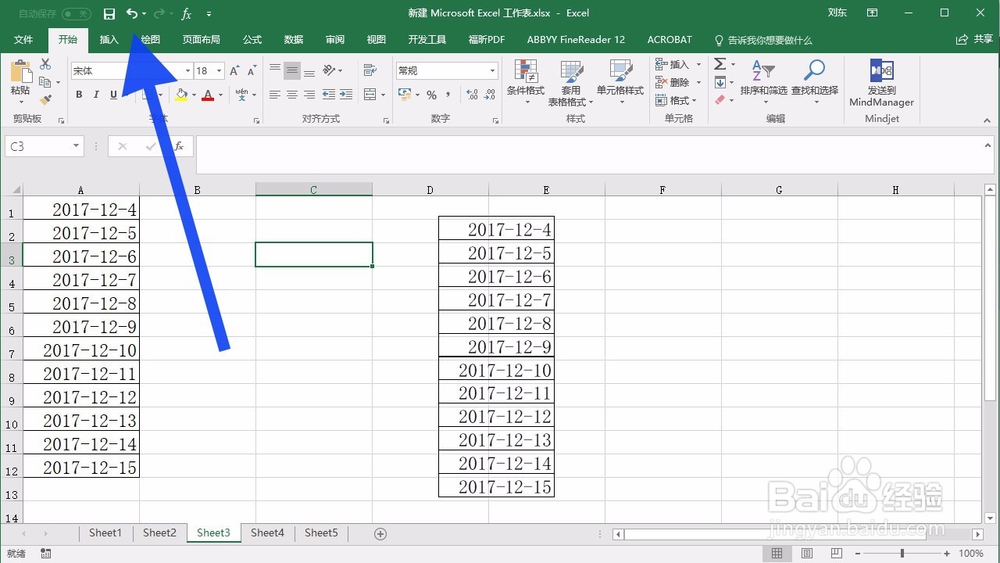 [图]2/6
[图]2/6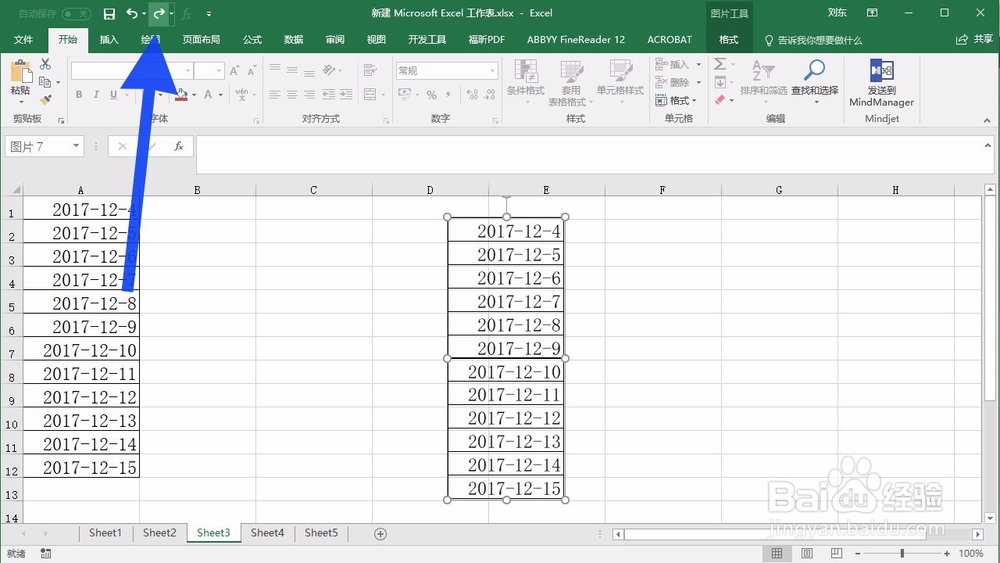 [图]3/6
[图]3/6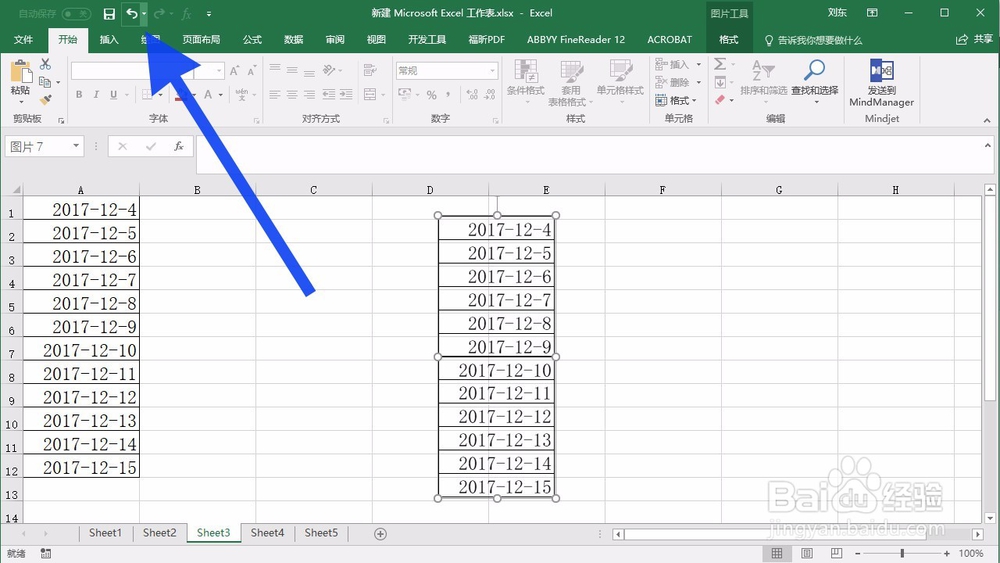 [图]4/6
[图]4/6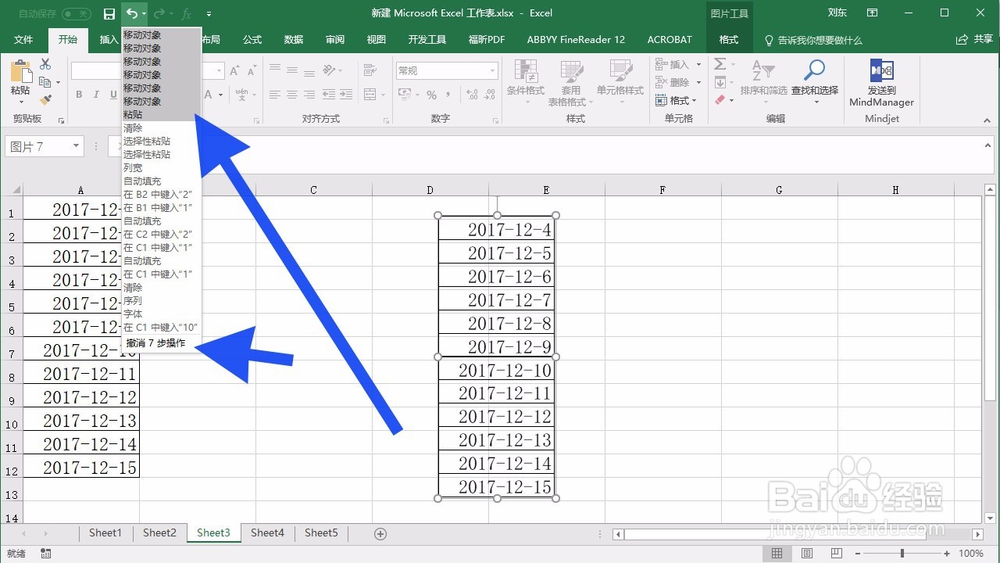 [图]5/6
[图]5/6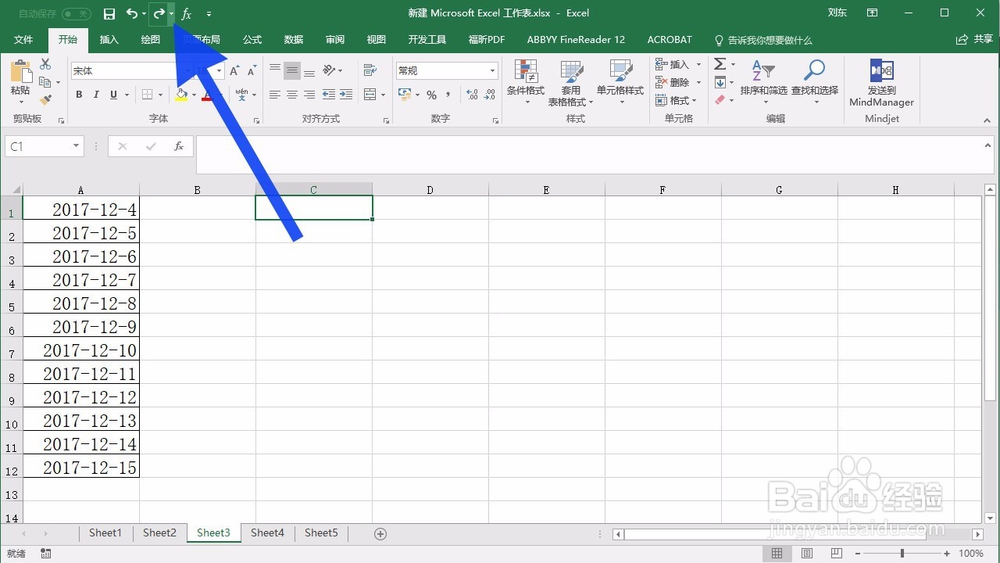 [图]6/6
[图]6/6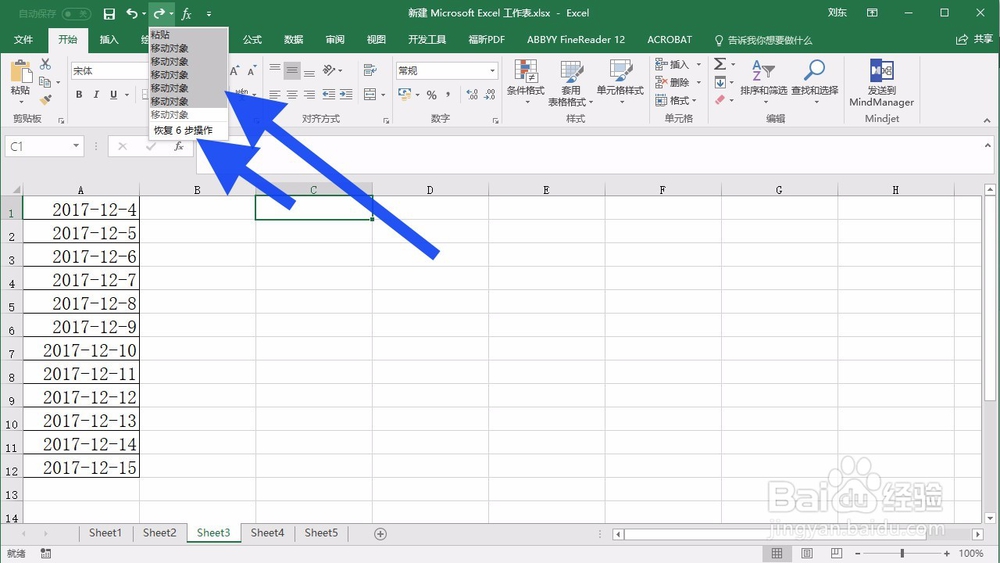 [图]
[图]
一篇好的经验能够教你深入了解某方面的知识和内容。你不止更懂得如何完成任务,还更懂得如何做的完美。你变得更有自信,而不只是只有知识的一个树干--只有光秃秃的树干,而没有绿叶红花。你会成为一位智者,对某一方面的知识有着系统深刻的认识!下面就详细的告诉小伙伴们,如何在 MS Excel 2016 一次性快速撤销多个步骤
工具/原料
MS Excel 2016电脑方法/步骤
1/6分步阅读如果我们想要撤销一个步骤的话,我们就点击左上角的撤销按钮
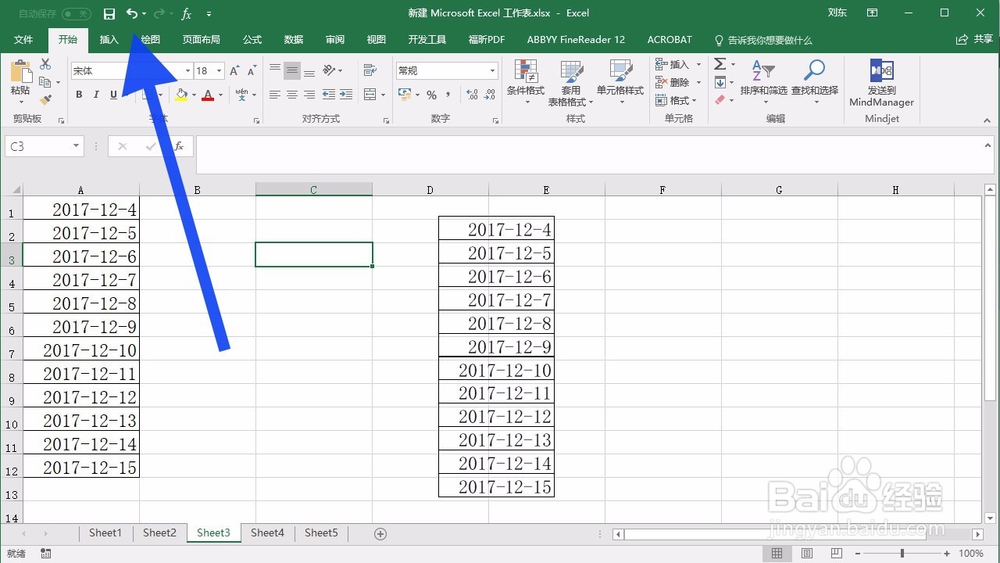 [图]2/6
[图]2/6如果我们想要恢复一个步骤的话,我们就点击上方的回复按钮
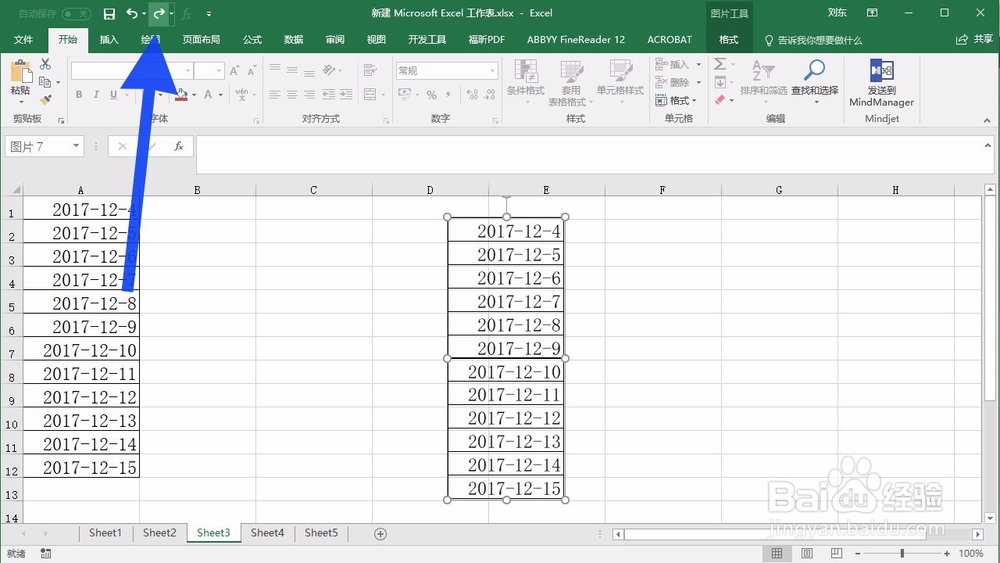 [图]3/6
[图]3/6如果我们想要一次性撤销,都管不住,我们就点击撤销按钮,右侧的小箭头
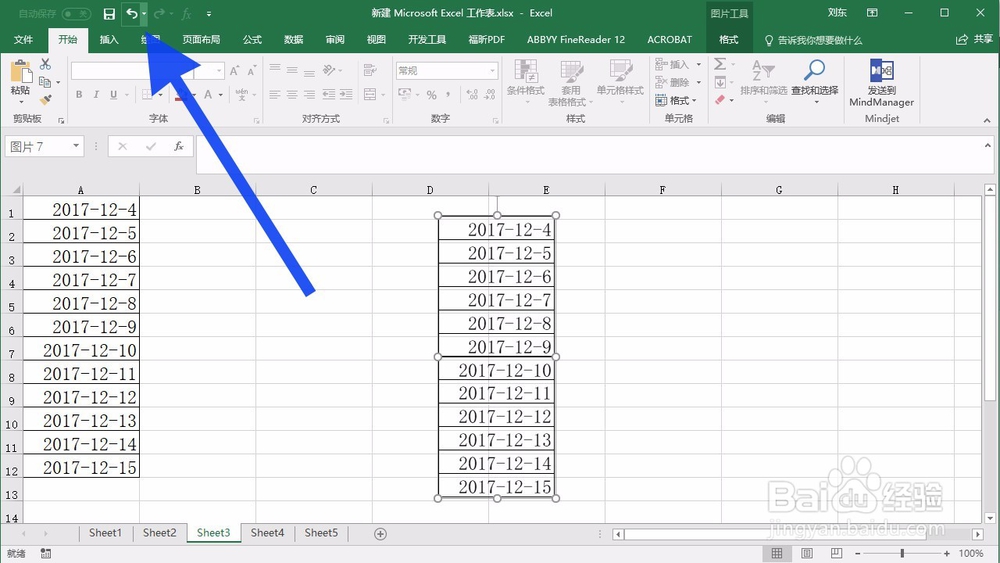 [图]4/6
[图]4/6在下拉列表中选择我们想要撤销的步骤。
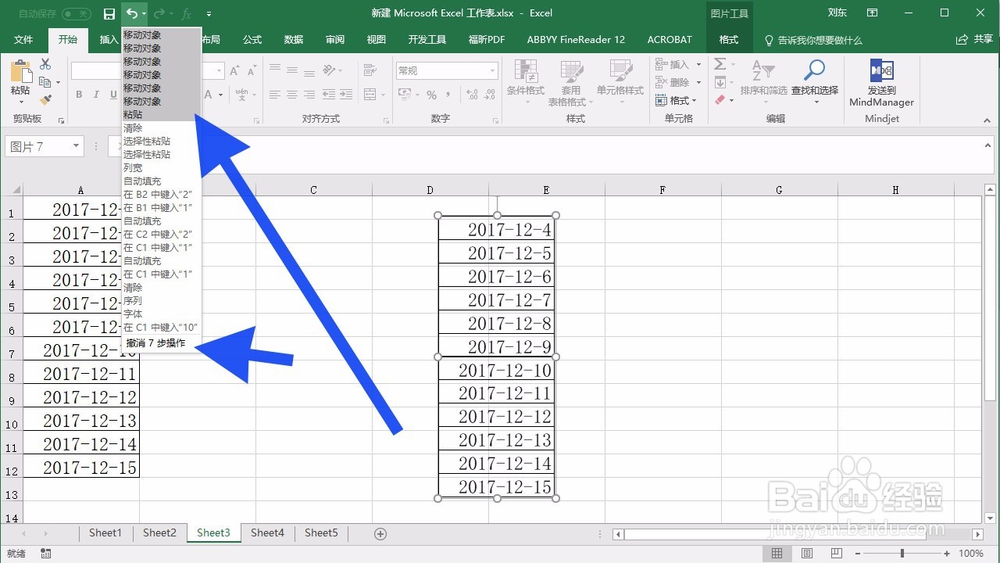 [图]5/6
[图]5/6如果我们想要一次性恢复多个步骤
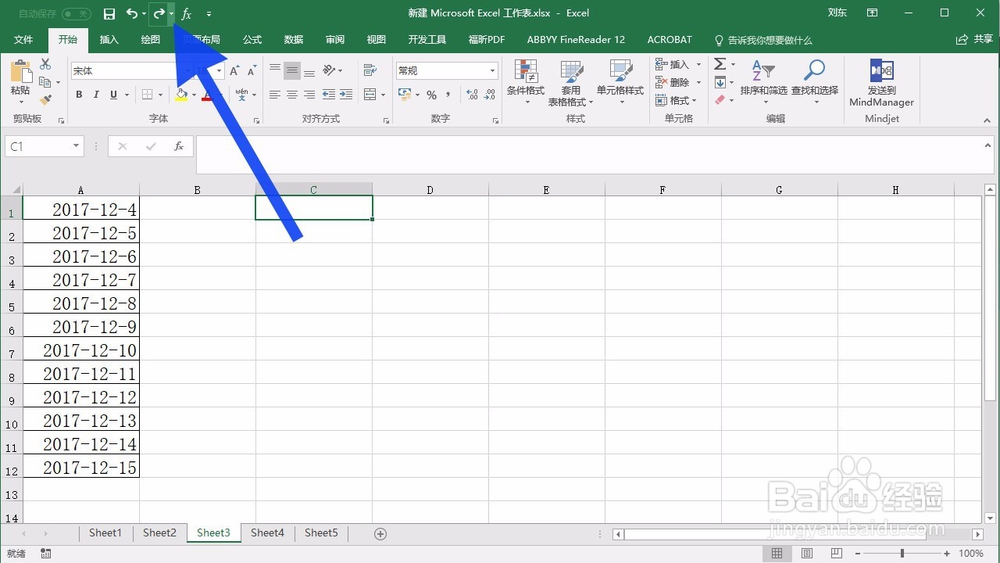 [图]6/6
[图]6/6点击恢复按钮,右侧的小箭头,选择我们想要恢复的步骤数量
如果这篇帖子有用,记得收藏哦!不要让这篇帖子遗忘在纷纷浩淼的网络海洋中喽!
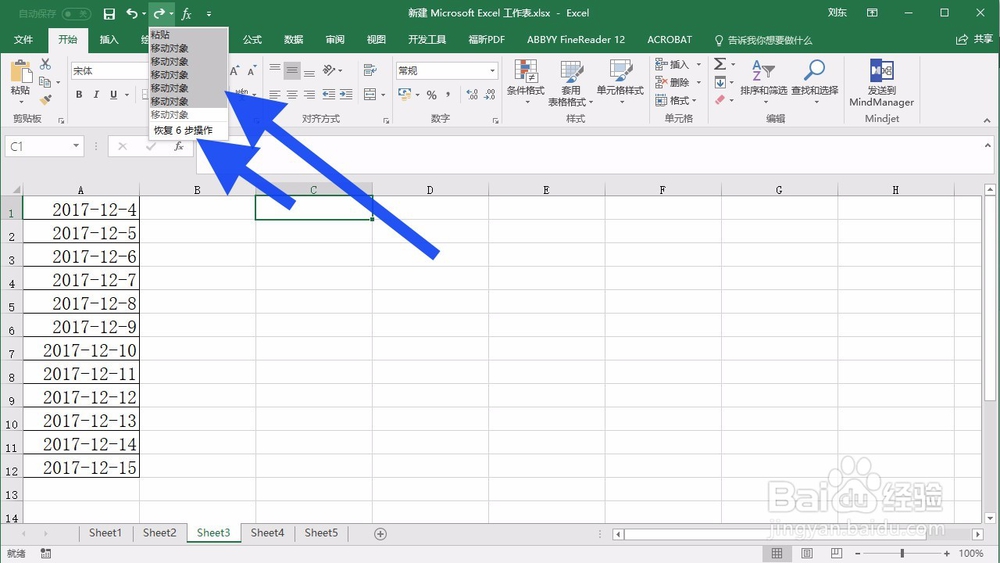 [图]
[图]健康/养生经验推荐
- Q美妆相机如何设置开启自启动
- Q哪儿如何徒手锻炼腹肌--每天8分钟科学专业...
- Q怎样脸上长痘痘是什么原因
- Q你知道蜂蜜水有哪些作用与功效
- Q做什么怎样可以长高,长高的科学方法
- Q哪里男女都适合!腹肌撕裂者分步骤详细图解
- Q什么情况日常生活怎么补肾
- Q怎么看怎样才能让头发长的快
- Q为何痛经怎么办快速解决
- Q有没有减肥最快的十种食物
- Q谁知道14种鼻型图解
- Q回答下怎样才能长高?
- Q请告诉下指甲有竖纹的成因及治疗方法
- Q这是腰间盘突出的简单锻炼方法
- Q求学习武术的基本功练习方法
- Q假如低血压的原因及该怎么办
- Q有没有绝食(断食)减肥成功案例,10天爆瘦21...
- Q阐述简单一招,帮你解酒护肝
- Q这些腰间盘突出的简单锻炼方法
- Q寻找治疗颈椎病方法
- Q魔兽世界9.2史诗套装一览
- Q摩尔庄园角色如何换肤?
- Q虎扑怎样关闭启动app时视频音量默认打开
- Q[视频]介绍表格怎么合并重复内容
已有 63620 位经验达人注册
已帮助 130013 人解决了问题


